Ese signo de exclamación rojo que aparece junto a sus mensajes de Skype, indica que está experimentando un caída de conexión temporal. Como resultado, Skype no pudo enviar sus mensajes. La buena noticia es que, a pesar de este lapso de conexión, los mensajes que envió deberían llegar a su contacto tan pronto como vuelva a conectarse. Durante las próximas 24 horas, Skype intentará entregar los mensajes que no pudo enviar. Pero así es como puede acelerar el proceso.
Cómo arreglar el signo de exclamación rojo en Skype
Reinicie su enrutador y computadora
Un simple reinicio puede hacer maravillas. Entonces, continúe y reinicie su enrutador y su computadora. Además, si han pasado semanas desde la última vez que desenchufó su enrutador, continúe y desconecte el cable de alimentación. Espere dos minutos y luego encienda su dispositivo.
En caso de que esté utilizando una conexión inalámbrica, intente cambiar a una conexión por cable. O cambie a un canal Wi-Fi diferente. Y si hay otros dispositivos usando la conexión, desconéctelos y verifique si Skype logra entregar los mensajes problemáticos.
Pídale al destinatario que verifique su conexión
El signo de exclamación rojo puede aparecer si la persona a la que le estás enviando los mensajes está completamente desconectada. En otras palabras, han estado desconectados de Internet durante bastante tiempo.
Utilice una solución alternativa para ponerse en contacto con el destinatario y pedirle que mantenga una conexión de red estable. Si han pasado menos de 24 horas desde que envió los mensajes, Skype intentará entregarlos. De lo contrario, deberá volver a enviar esos mensajes.
Agregue el contacto problemático nuevamente
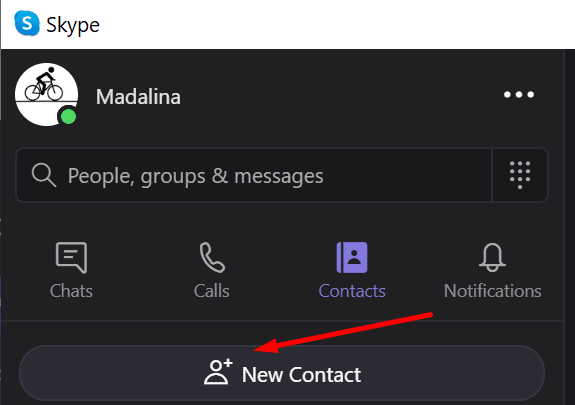
Tal vez su contacto lo eliminó accidentalmente de su lista de contactos. Pídales que lo agreguen nuevamente y verifiquen si el signo de exclamación rojo ya no está. Siéntase libre de hacer lo mismo por su parte. Elimina el contacto problemático y agrégalo nuevamente.
Asegúrese de que su contacto lo haya agregado a su lista de contactos. Tenga en cuenta que ambos extremos deben aceptar la solicitud de contacto para poder enviar mensajes.
Reparar o restablecer la configuración local de Skype
Si tiene Skype versión 8.61 o posterior, intente restablecer la configuración local de Skype.
- Inicie el Administrador de tareas. Busque y cierre todos los procesos de Skype.exe.

- Luego escribe % appdata% \ microsoft en la barra de búsqueda de Windows y presione Enter.
- Seleccione y cambie el nombre del Skype para escritorio carpeta. Cambiarle el nombre a Skype para Desktop_old.

- Vuelve a iniciar Skype.
Si está ejecutando una versión anterior de Skype, use la opción Restablecer.
- Navegar a Ajustes y haga clic en Aplicaciones.
- Entonces, bajo Aplicaciones y funciones, Seleccione Skype.
- Haga clic en Opciones avanzadas y desplácese hacia abajo hasta el Reiniciar botón.
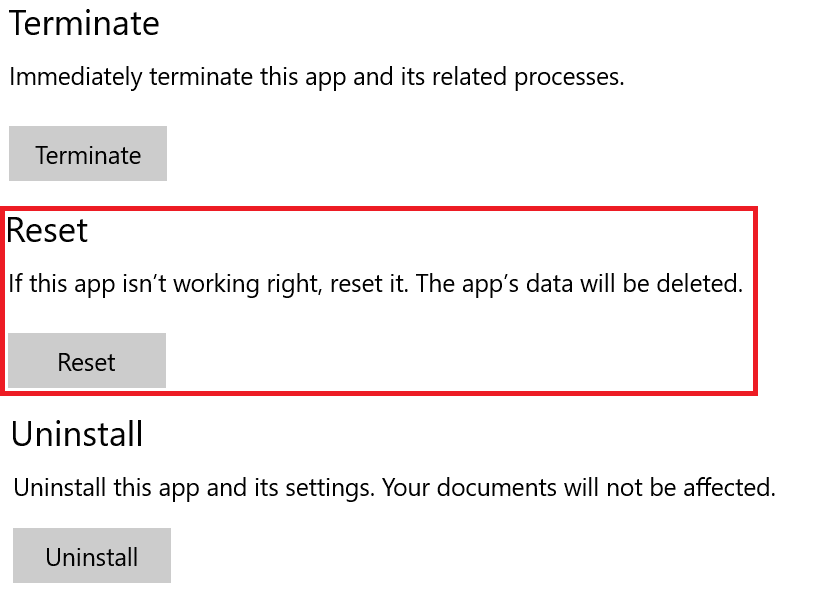
- Haga clic en Reiniciar y compruebe si esta solución funcionó para usted.
Actualizar o reinstalar Skype
Si hay una nueva versión de Skype disponible, instálela y verifique si el problema está resuelto. Simplemente haga clic en la notificación de actualización para actualizar su versión de Skype.

Si eso no funcionó, desinstale y vuelva a instalar la aplicación.
- Ir a Ajustes → Aplicaciones → Aplicaciones y funciones.
- Seleccione Skype y haga clic en el Desinstalar botón.

- Reinicie su computadora y descargue una copia nueva de Skype en su máquina.
Conclusión
Ese signo de exclamación rojo que ve en la ventana del chat indica que Skype no pudo entregar sus mensajes. Lo más probable es que esto se deba a problemas temporales de conexión a Internet. Reiniciar la computadora y el enrutador debería ayudarlo a solucionar el problema.
Esperamos que haya podido resolver este problema con la ayuda de esta guía. Haga clic en los comentarios a continuación y háganos saber si ese signo de exclamación obstinado se ha ido.